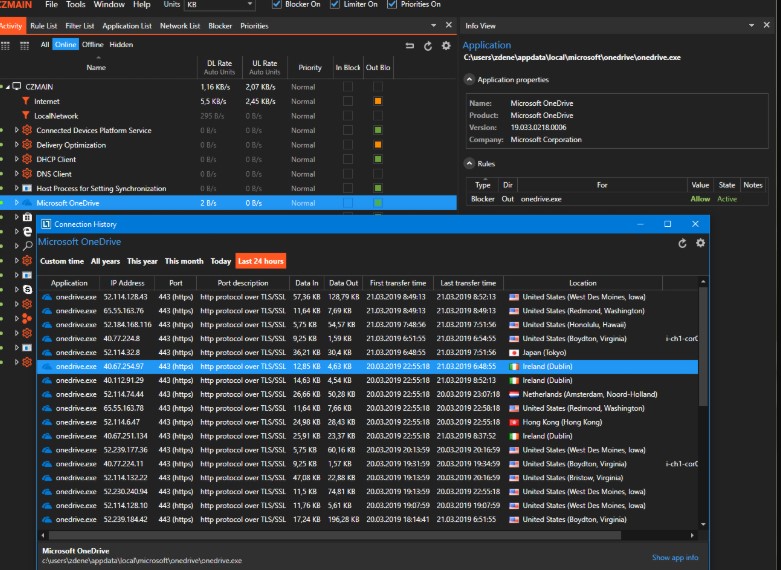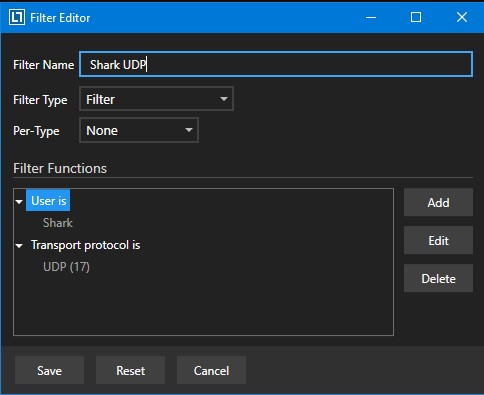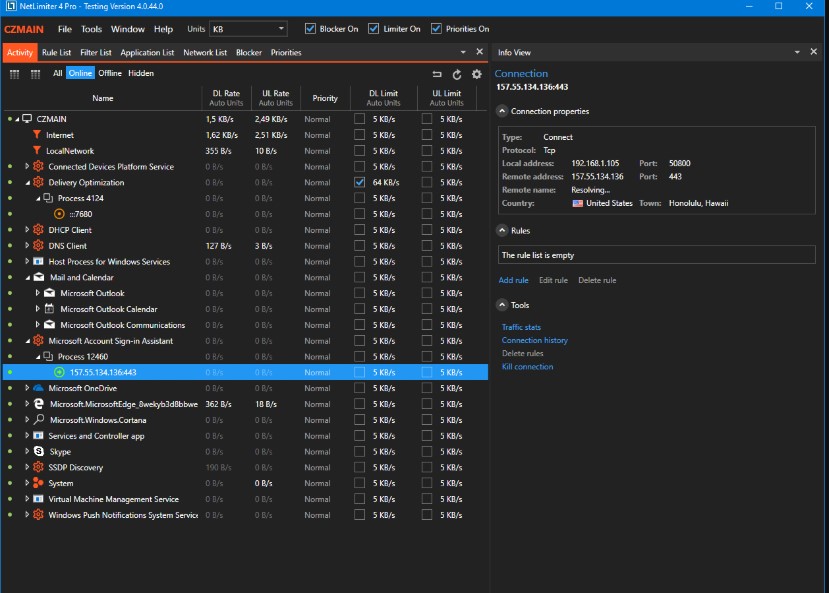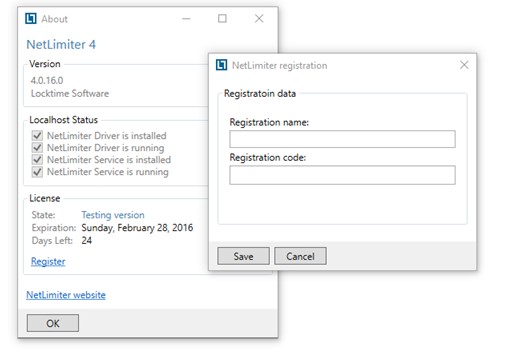Netlimiter是一款强大的流量监控软件,使用这款Netlimiter汉化版让你操作的时候一览无遗所有功能的特色和便捷管理您希望的内容,马上下载这款Netlimiter汉化版使用吧。
基本过滤引擎
基本过滤引擎或 BFE 是 Windows 服务,它对 NetLimiter 4 的功能至关重要。如果它不运行,则 NetLimiter 4 无法正常工作。包括Windows 防火墙在内的各种重要的 Windows 应用程序也依赖于 BFE,因此强烈建议您保持其运行。
如果您收到 BFE 未运行的通知(出于任何原因),您应该手动启动它以保护您的机器和 NetLimiter 4 工作...
Netlimiter基本过滤引擎设置图文教学图2
如何启动 BFE 服务
Windows Services按Win+R(或Win+Q)打开控制台,输入services.msc并按Enter。
找到名为 的服务Base Filtering Engine,右键单击它并选择Start。
如果 BFE 没有启动,您应该运行Windows 防火墙诊断,它可以发现和修复 BFE 的问题。
命令行
引导程序 EXE 和其中可以同时使用的 MSI 文件有特定的命令行选项。我们将只介绍基本和最重要的选项,但可以在我们的引导程序 EXE 提供程序 -高级安装程序和Microsoft for Windows Installer 中找到更高级的指南。
Netlimiter基本过滤引擎设置图文教学图3
安装
高级安装命令可能如下所示:
netlimiter-4.0.8.0.exe /exenoui /qn APPDIR="c:\nl4-folder" /l*v "c:\nl-inst-log.txt"
这将静默安装 NetLimiter 4.0.8.0 - 不提示用户和任何用户界面,到自定义文件夹命名c:\nl4-folder并将安装过程c:\nl-inst-log.txt记录到日志文件。命令行是引导程序和 MSI 特定选项的混合:
/exenoui:禁用引导程序 GUI。
/qn: 禁用 MSI gui。(是的,exe文件和MSI都有自己的gui)
APPDIR="path": 设置安装路径。默认路径是“%ProgramFiles%\Locktime Software\NetLimiter 4”。
/l*v "log-file-name": 命令 MSI 将详细日志写入名为“log-file-name”的文件。
正如之前所说,有许多可用选项,但即使是最高级的用户也能很好地完成这四个选项。
购买
要购买 NetLimiter 4 许可证,您必须访问我们的安全在线商店并选择您想要购买的产品。成功付款后,您将收到一封电子邮件,其中包含您的注册名称和密钥/代码。
注册您的副本
有没有完整版安装程序下载。要解锁 NetLimiter 4 的完整和注册版本,您必须将您的注册数据输入到安装的试用版中。
在主应用程序的菜单中选择HELP->About and registration,单击Register并输入您在注册电子邮件中收到的注册名称和代码。
Netlimiter基本过滤引擎设置图文教学图4
自动注册 NetLimiter
要自动注册您的副本,您必须运行以下PowerShell命令。
参考 NetLimiter API 库(位于您的安装文件夹中):
Add-Type -Path "C:\Program Files\Locktime Software\NetLimiter 4\NetLimiter.dll"
实例化 NetLimiter 服务对象:
$svc = New-Object "NetLimiter.Service.NLClient"